
Вы хотите отслеживать проекты вашей команды, контролировать ход продаж и поддерживать связь с существующими клиентами? В этой статье я расскажу, что такое канбан-доска, и как оптимизировать рабочие процессы, используя ее на вашем сайте WordPress.
Что такое канбан-доска?
Канбан-доска — это инструмент визуализации рабочего процесса, который помогает вам оптимизировать и отслеживать ход выполнения каждой задачи.
Простые доски состоят из трех столбцов с надписью «Что сделать», «В работе» и «Выполнено» — то есть каждый столбец представляет собой определенный этап.
Вы можете добавлять свои задачи в соответствующий столбец.
Отдельный элемент задачи перемещается горизонтально по всей доске, пока он не достигнет столбца «Выполнено». Здесь заканчивается рабочий процесс, и проект считается завершенным.
Зачем использовать канбан-доску в WordPress?
Существует несколько причин для ее использования на сайте WordPress.
Например, она предлагает простой способ организовать рабочие процессы, повысить производительность команды и создать для людей возможность сосредоточиться на том, что и в каком порядке необходимо сделать.
Примеры использования канбан-доски
Управление проектом
Если вы работаете в команде, и каждый участник несет ответственность за отдельные задачи, то ее использование помогает организовать эти задания и поддерживать их продуктивность. Вы можете визуально видеть статус каждого проекта на каждом этапе в любое время.
Отслеживание продаж
Если вы управляете бизнесом, который зависит от доходов с продаж, то использование канбан-доски позволит работать умнее, а не сложнее.
Вы сможете наблюдать за работой команды и определить верные способы для привлечения новых клиентов и увеличения продаж.
Редакционный календарь
Публикация согласованного контента на сайте WordPress имеет решающее значение для привлечения трафика, посетителей и преобразования читателей в клиентов. Вы сможете заранее планировать и назначать задачи своей команде, чтобы контент всегда был готов в назначенный срок.
CRM (управление взаимоотношениями с клиентами)
Улучшение отношений с уже существующими клиентами, а также получение новых важно для любого бизнеса. С помощью канбан-доски вы будете управлять отношениями со старыми клиентами и решать вопросы и проблемы потенциальных клиентов.
Как вы можете видеть, канбан-доска универсальна и является отличным способом стать продуктивнее.
Что ж, давайте посмотрим, как создать канбан-доску на сайте WordPress.
Как добавить канбан-доску в WordPress
Первое, что вам нужно сделать, это установить и активировать плагин Kanban Boards for WordPress.
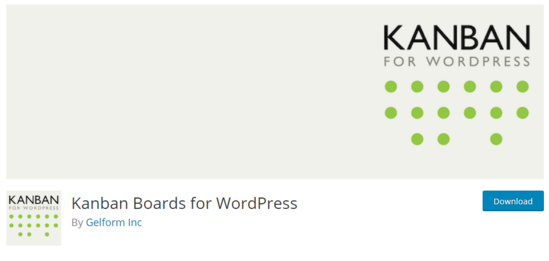
Если вы устанавливаете плагин впервые, пожалуйста, посмотрите наше видео «3 способа установки плагина».
После установки вам нужно будет выбрать тип канбан-доски, которой вы будете пользоваться.
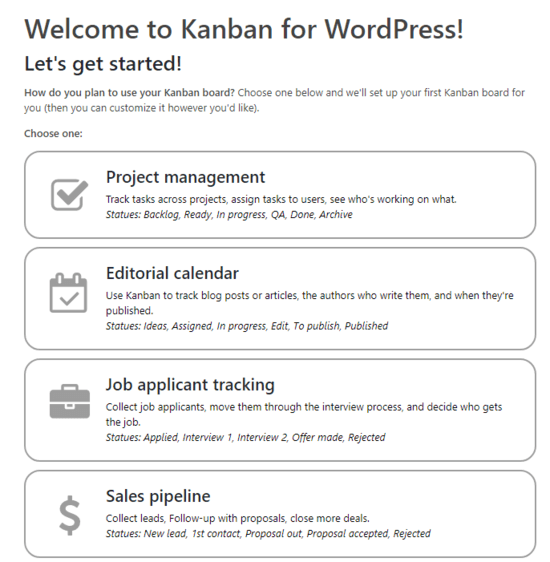
Вам будет предложено несколько вариантов:
Project Management («Управление проектами»),
Editorial calendar («редакционный календарь»),
Job applicant tracking («Отслеживание претендентов»),
Sales pipeline («Продажи»), Basic («Основное»),
Custom («Пользовательское»).
Каждый вариант имеет свой набор этапов, которые можно настроить. Далее нажмите кнопку «Установить». Я покажу вам установку на примере варианта «Основное».
Общие настройки
После того как вы выбрали один из вариантов канбан-доски, перейдите во вкладку «Настройки», чтобы установить основные параметры плагина.
На вкладке «Общие» вы можете задать интервал времени, в котором пользователь будет отслеживать свой прогресс.
Вы также можете задать отображение следующих настроек:
- Скрывать/показывать время
- Скрывать/показывать идентификаторы задач
- Скрывать/показывать названия столбцов
- Использовать или нет экран входа по умолчанию
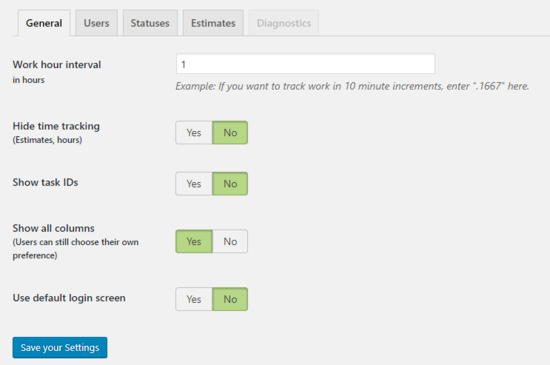
Настройки параметров пользователя
На вкладке «Пользователи» вам нужно определить, кто из пользователей сможет вносить изменения в канбан-доску. Кроме того, здесь можно задать новую задачу для конкретного пользователя.
Например: назначить задачу пользователю, который создает задачу, первому пользователю для перемещения задачи или одному пользователю.
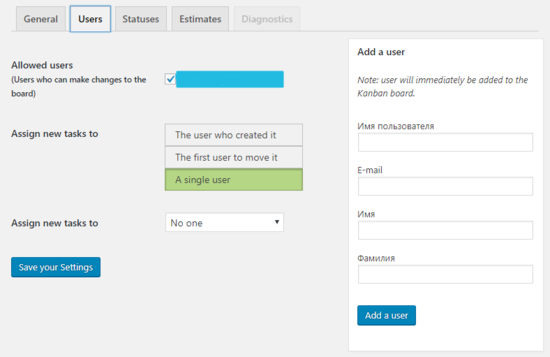
Теперь сохраните изменения.
Справа на странице есть опция для создания новых пользователей. Вы можете присвоить следующую информацию: никнейм, email, фамилия/имя.
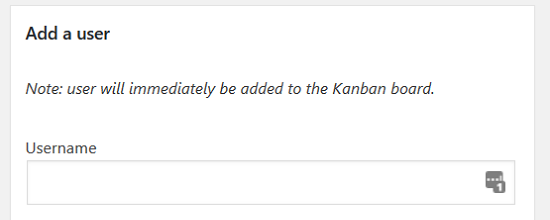
Настройка параметров этапов
Затем на вкладке «Статусы» вы можете настроить столбцы, присвоить цвет, WIP (количество задач в каждом столбце), автоматический архив.
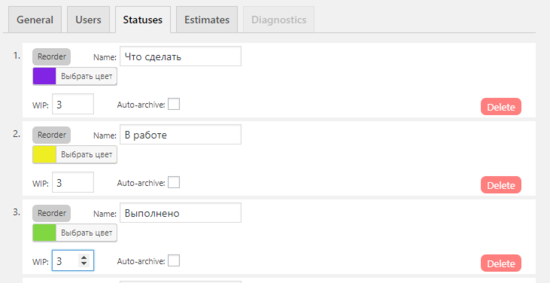
WIP — это выделенное количество задач в каждом столбце. Например, если вы хотите задать только 3 задачи в столбце «Что сделать», в ячейке WIP поставьте цифру 3.

Если одна из этих задач не будет перенесена в следующий столбец, никто не сможет добавить новую задачу в столбец «Что сделать».
После завершения нажмите «Сохранить настройки».
Настройка параметров оценки
Наконец, во вкладке «Оценки» вы можете определите варианты длительности выполнения задачи, которые пользователи смогут выбрать.
Например, настройки по умолчанию включают 2 часа, 4 часа, 1 день, 2 дня и 4 дня.
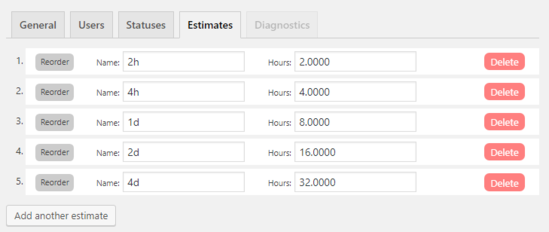
Однако вы можете изменить эти оценки на все, что захотите. Вы также можете добавить другую оценку, выбрав «Добавить другую оценку». Имейте в виду, что все оценки, которые вы задаете, будут отображаться на вашей канбан-доске в том порядке, в котором они установлены.
После внесения изменений нажмите «Сохранить настройки».
Как добавить задачу в канбан-доску
После того, как все настройки вашего плагина установлены, нажмите кнопку «Перейти к канбан-доске».
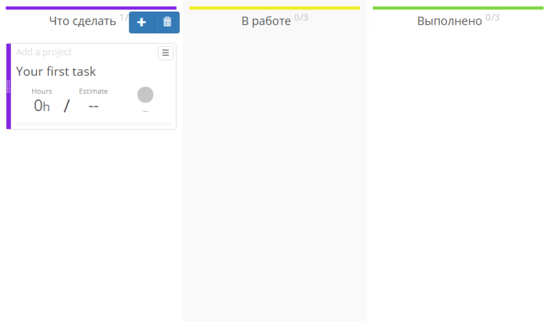
Поскольку ваша доска новая, сначала она будет выглядеть пустой. Теперь вам нужно внести задачи.
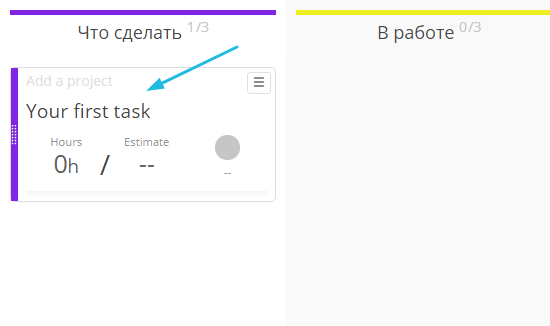
Вы также сможете оценить, сколько времени займет выполнение новой задачи.
Далее назначенный пользователь сможет переместить задачу в следующий столбец, отслеживать время, а по завершении перенесет ее в столбец «Готово», сообщив вам об успешном выполнении.
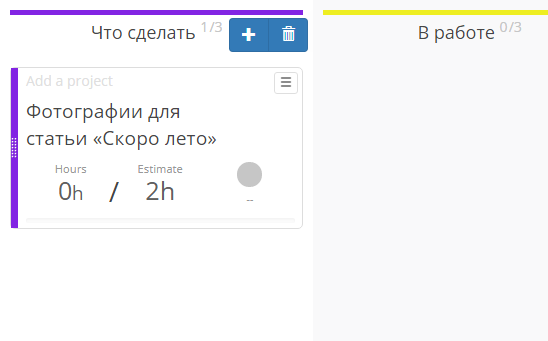
Я надеюсь, статья была для вас полезной, и теперь вы знаете, что такое канбан-доска и как использовать ее на вашем сайте WordPress.
Впервые делаете сайт? Читайте наше пошаговое руководство «Как сделать сайт на WordPress».
Вам также может быть интересна наша статья о SEO WordPress: определение, базовые аспекты и лучшие SEO плагины.
Если у вас есть вопросы, пишите в комментариях.






